Excel中的替换,80分以为替换为优秀?
1、 我们首先选中B2:e11的数值区域,然后使用快捷键,CTRL+F调出查找对话框。

2、 查找内容,我们输入*,点击选项,我们要设置一下相关的参数。

3、 选项中,我们勾选通配符。这里保险起见,其实我们不够这里也是可以正常查找处理的。
然后点击全部查找,把所有满足条件的结果查出来。

4、 这里我们可以看到,我们查找出来,所有的数值,其实我们这里只要点击值字段,就可以对其进行排序,这里我们选择升序。方便选择满足的结果。
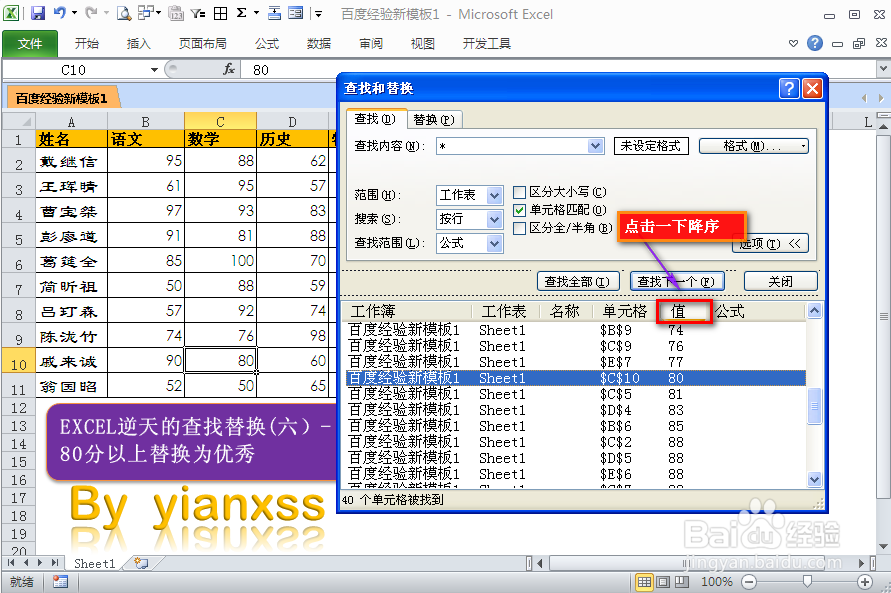
5、 我们选择第一条满足条件的记录,按住shift,点击最后一条,及可以把全部满足条件的都权重了,图中也可以看到被选中的单元格。

6、 我们在替换中输入:优秀,点击全部替换,然后我们进入下一步看看效果。
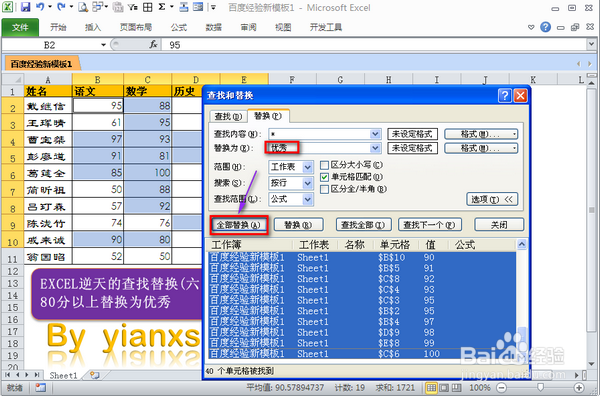
7、 弹窗,替换的个数,同时我们可以大致看到,替换后的效果了。
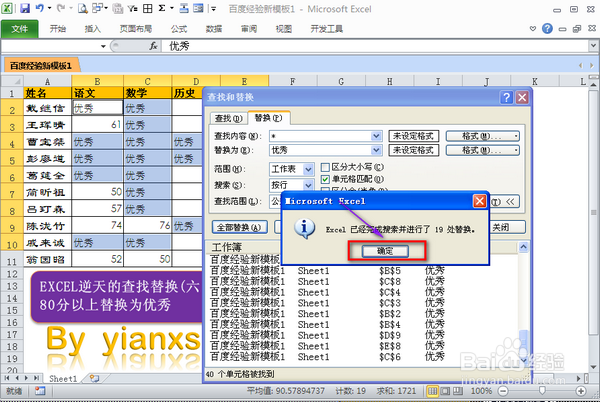
8、 我们关闭查找对话框,来看看效果吧,已经全部替换完成,这里保持选中状态,是方便大家查看效果。OK,完美实现,你学会了吗?
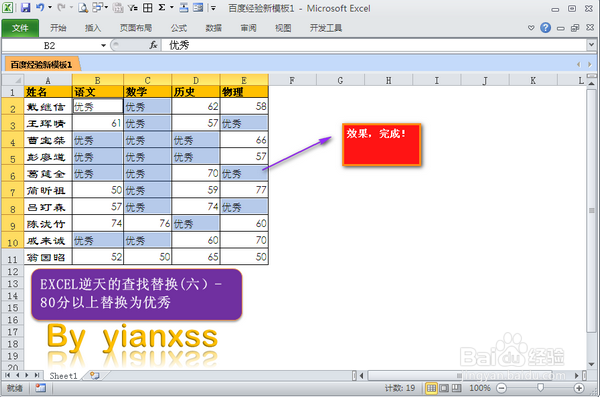
1、如有帮助,请【投票】
如要细看,请【收藏】
如要学习,请【关注】
如要分享,请【分享】
如有价值,请【评论】
如有疑问,请【留言】
让我们能帮助到跟多的人!谢谢!
声明:本网站引用、摘录或转载内容仅供网站访问者交流或参考,不代表本站立场,如存在版权或非法内容,请联系站长删除,联系邮箱:site.kefu@qq.com。
阅读量:70
阅读量:84
阅读量:81
阅读量:39
阅读量:74